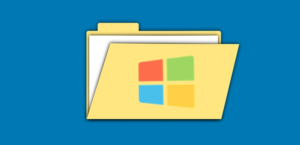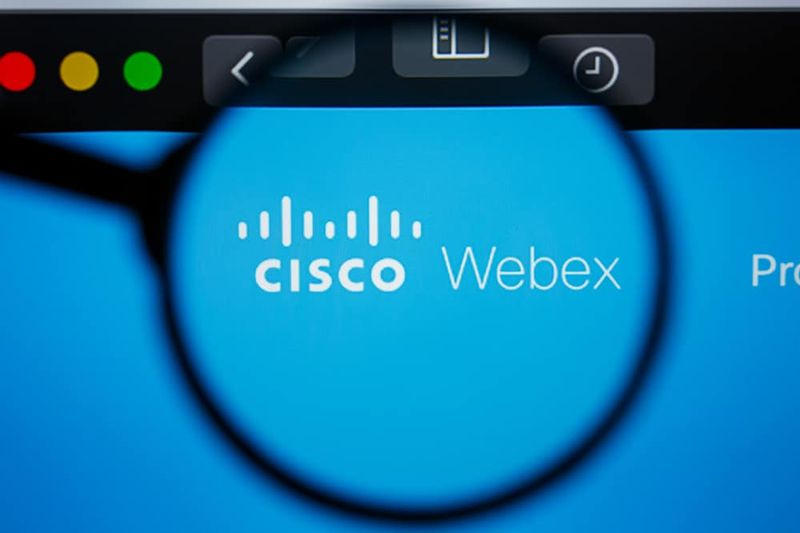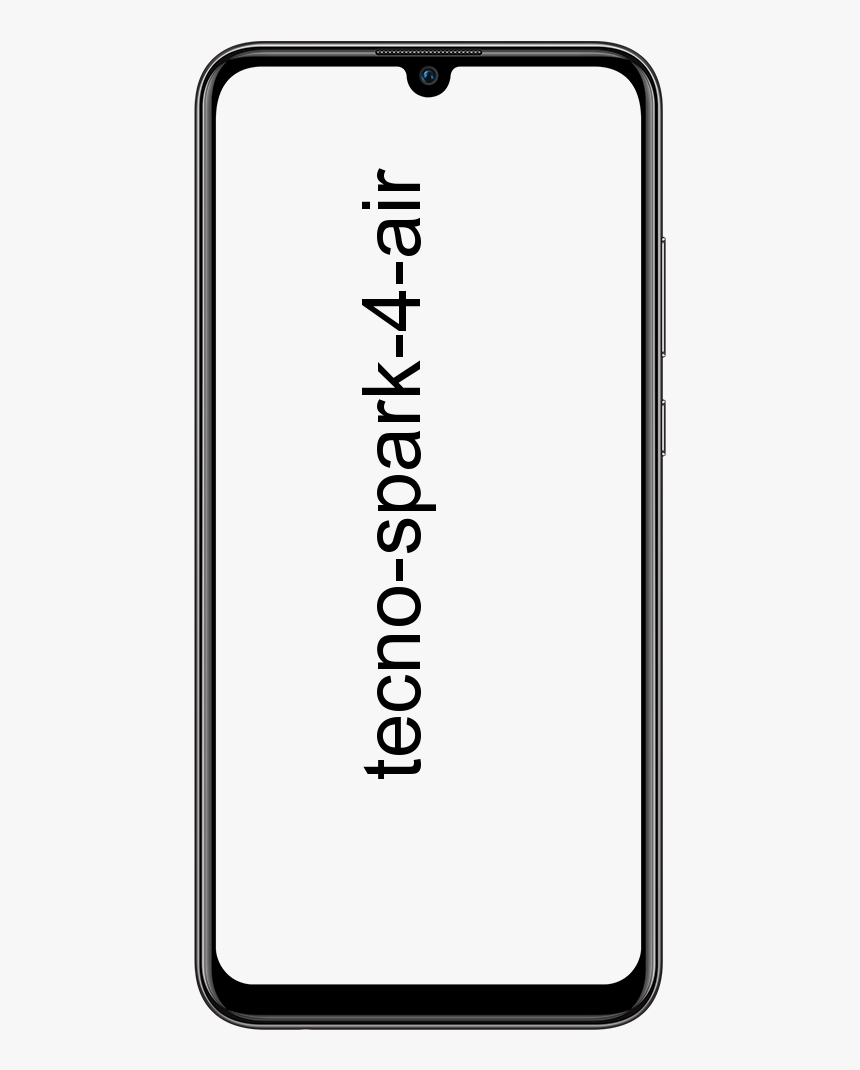Kā apskatīt mobilo datu lietošanas statistiku iPhone
Ja jums ir ierobežots ikmēneša mobilo datu daudzums un jūs joprojām esat tuvu ierobežojumam vai tam pāriet. Iespējams, vēlēsities sekot līdzi datu lietojumam. Datu lietojuma pārraudzība, izmantojot lietotnes, var ļaut jums noskaidrot, kuras lietotnes izmanto pārāk daudz datu. Šajā rakstā mēs runāsim par to, kā iPhone apskatīt mobilo datu lietošanas statistiku. Sāksim!
Izmantojot šo informāciju, varat izlemt, vai ir kādas lietotnes, kurām mobilo datu izmantošana ir jāierobežo. Šī rokasgrāmata palīdzēs iepazīties ar mobilo datu izmantošanas statistikas skatīšanas procesu jūsu iPhone.
Šī mobilo datu lietošanas statistika ir pieejama lietotnes Iestatījumi sadaļā Mobilie dati. Mobilo datu iestatījumos ir zaļa antenas ikona, un to varat atrast lietotnes Iestatījumi augšdaļā. Starp Bluetooth un Personal Hotspot iestatījumiem. Mobilo datu iestatījumu lapā lietošanas statistiku var atrast, ritinot uz leju līdz sadaļai Mobilie dati. Šeit jūs varat redzēt visu ierīcē instalēto lietotņu sarakstu, kas sakārtots pēc datu izmantošanas apjoma.
Izmantotie dati tiek parādīti zem katras lietotnes nosaukuma, mērījums tiek veikts baitos ar prefiksu K, M, G vai T (attiecīgi Kilo, Mega, Giga vai Tera) atkarībā no lietošanas veida - reāli iespējams, nekad neredzēsiet Tera nekur - izmantojot parasto lietošanu, jums pat nevajadzētu tuvoties tik milzīgam datu apjomam. Turklāt dažām lietotnēm zem tām var nebūt datu lietojuma mērījumu; tas nozīmē, ka viņi nav izmantojuši mobilos datus.
Mobilo datu izmantošanas statistika
Ja lietotnes lietojums ir lielāks nekā vēlaties, varat bloķēt tās iespēju izmantot mobilos datus, izmantojot slīdni, kas atrodas saraksta ieraksta labajā pusē. Tas tikai apturēs lietotnes mobilo datu izmantošanu, Wi-Fi lietojums netiks ietekmēts. Protams, tas var ietekmēt arī to, vai lietotne darbojas, kā paredzēts. Ja jums nav Wi-Fi savienojuma un jūs aizliedzat Facebook piekļūt jūsu datiem, piemēram, tas neielādēs jūsu plūsmu!
Sarakstā būs četri ieraksti, kas nav atsevišķas lietotnes. Saraksta augšpusē būs pašreizējais periods. Tas ir kopējais mobilo datu izmantošanas apjoms kopš pēdējās statistikas atiestatīšanas. Pēdējā atiestatīšana ir pēdējā reize, kad tālrunis tika restartēts, un tā ir redzama lapas apakšdaļā zem pogas Atiestatīt statistiku. Citi ieraksti sarakstā, kas nav lietotnes, ir Sistēmas pakalpojumi, Pašreizējais viesabonēšanas periods un Personīgais tīklājs. Vēl viens ieraksts, kas var parādīties, ir Atinstalētās lietotnes.
Varat System Services, lai parādītu pašas operētājsistēmas datu lietojuma sadalījumu. Viens pakalpojuma piemērs, kas iekļauts sadalījumā, ir informatīvie paziņojumi. Tas attiecas uz datu apjomu, kas izmantots paziņojumu piegādei uz tālruni. Pašreizējais laika posms Viesabonēšana parāda, cik liela daļa datu tiek lejupielādēta, kamēr tālrunis viesabonēja citā valstī. Personīgais tīklājs sadala katras ierīces datu lietojumu, kas ir izveidojis savienojumu ar jūsu tīklāju.
Atinstalētās lietotnes aptver visu to lietotņu datu lietojumu, kuras ir atinstalētas kopš pēdējās atiestatīšanas. Citiem vārdiem sakot - joprojām varat atrast ierakstu par lietotnēm, kuras vairs nav tālrunī. Kamēr jūs tos atinstalējāt pēc pēdējās atiestatīšanas / restartēšanas.
Kā pārbaudīt mobilo datu lietojumu iPhone tālrunī
- Atver savu Apple iPhone iestatījumi.
- Noklikšķiniet uz sadaļas Cellular.
- Šajā ekrānā redzēsiet sadaļu, kurā teikts Pašreizējais periods.
- Skaitlis pa labi no pašreizējā perioda parāda, cik daudz datu esat izmantojis. Zem tā redzēsit dažādas lietotnes, kuru apakšā būs numurs. Tas norāda, cik daudz datu esat izmantojis katrā lietotnē. Varat arī izslēgt zaļo pogu blakus katrai lietotnei, lai neļautu lietotnei izmantot mobilos datus.
- Ja neesat pārliecināts, kāds ir jūsu pašreizējais periods, ritiniet līdz šī ekrāna apakšdaļai.
- Šeit, zem Reset Statistics, redzēsit terminu Last Reset ar datumu. Jūsu pašreizējā perioda datu izmantošanas numurs sākas ar šo datumu.
- Ja mēģināt izmērīt datu lietojumu saistībā ar mobilo norēķinu ciklu, varat noklikšķināt uz Atiestatīt statistiku, kas atiestatīs jūsu datu lietojuma pašreizējo periodu.
- Kad tas parādās, vēlreiz noklikšķiniet uz Atiestatīt statistiku, un viss ir kārtībā!
Secinājums
Labi, tas bija viss ļaudis! Es ceru, ka jums patīk šis raksts un jums tas noderēs. Sniedziet mums atsauksmes par to. Arī tad, ja puiši ir saistīti ar citiem jautājumiem, kas saistīti ar šo rakstu. Pēc tam informējiet mūs zemāk esošajā komentāru sadaļā. Mēs drīz sazināsimies ar jums.
Lai jums lieliska diena!
Skatiet arī: Kā konfigurēt teksta automātisko aizstāšanu operētājsistēmā iOS